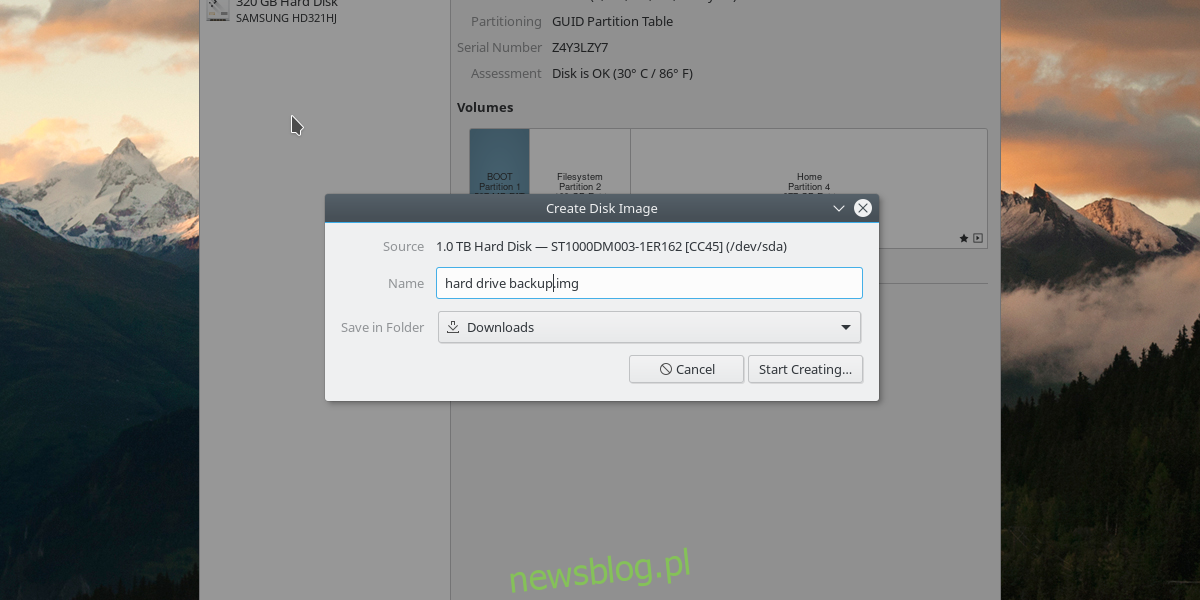Dla nowych użytkowników Linuksa tworzenie kopii zapasowej instalacji Linuksa może być nieco zniechęcające. Wiele artykułów omawia konfigurowanie skomplikowanych systemów opartych na wierszu poleceń, przekonuje użytkowników do zakupu drogiego magazynu w chmurze lub wprost mówi użytkownikom, aby po prostu uzyskali więcej miejsca na dysku twardym. Jest prostszy sposób: Narzędzie dyskowe Gnome.
OSTRZEŻENIE SPOILERA: Przewiń w dół i obejrzyj samouczek wideo na końcu tego artykułu.
Dyski Gnome są częścią środowiska graficznego Gnome. Za pomocą tego narzędzia użytkownicy mogą tworzyć nieprzetworzone obrazy kopii zapasowych dysków twardych, poszczególnych partycji, urządzeń USB, a nawet kart SD. Dodatkowo istnieje możliwość przetestowania dysków twardych za pomocą testu SMART. To jest świetne, ponieważ poinformuje Cię, kiedy dysk się zawiedzie. Wyświetla również odczyty temperatury. Te informacje są dobre i sprawiają, że użytkownicy będą chętniej tworzyć kopie zapasowe swoich danych. Możesz go użyć do utworzenia kopii zapasowej instalacji Linuksa bez przeskakiwania przez obręcze.
Spis treści:
Instalowanie dysków Gnome
Gnome Disks jest prawdopodobnie już zainstalowany, jeśli Gnome znajduje się na pulpicie systemu Linux, ponieważ jest to jedno z najczęściej używanych narzędzi do monitorowania i tworzenia kopii zapasowych dysków twardych w systemie Linux. Jeśli nie, instalacja jest dość łatwa. Otwórz sklep Gnome Software, wyszukaj „Narzędzie dyskowe” i zainstaluj je. Alternatywnie, zainstaluj go za pomocą polecenia w oknie terminala:
Arch Linux
sudo pacman -S gnome-disk-utility
Ubuntu
sudo apt install gnome-disk-utility
Debian
sudo apt-install gnome-disk-utility
Fedora
sudo dnf install gnome-disk-utility
OpenSUSE
sudo zypper install gnome-disk-utility
Jeśli twojej dystrybucji Linuksa nie ma na liście, nie martw się. Gnom jest bardzo, bardzo popularny. Pomyśl o sposobie, w jaki normalnie instalujesz oprogramowanie w swojej ulubionej dystrybucji Linuksa i wyszukaj „gnome-disk-utility”. Można to zrobić za pomocą wiersza poleceń i menedżera pakietów lub sklepu z aplikacjami, w którym znajduje się Twój system operacyjny.
Tworzenie kopii zapasowych dysków twardych

Otwórz wykorzystanie dysku, przeszukując aplikacje pod kątem „dysków”. Po otwarciu zwróć uwagę, że jest tam lista wszystkich podłączonych urządzeń danych. Aby zarządzać poszczególnymi dyskami twardymi, wybierz jeden z listy. Pamiętaj, że dyski Gnome pozwolą użytkownikowi pracować z wszelkiego rodzaju urządzeniami do przechowywania danych. Oznacza to, że jeśli masz dane do skopiowania, ale nie jest to dysk twardy komputera, ta metoda również działa. Dyski Gnome doskonale nadają się do tworzenia kopii zapasowych wszelkiego rodzaju urządzeń.
Po wybraniu dysku twardego, którego kopię zapasową chcesz utworzyć, znajdź menu „hamburger” (menu obok elementów sterujących minimalizacją / maksymalizacją okna) i kliknij je. Znajdź opcję „utwórz obraz dysku” i kliknij ją. To mówi Gnome Disk Utility, aby utworzyć surowy plik .IMG z całego dysku twardego. Obejmuje to programy ładujące, partycje, dane i wszystko inne. Zasadniczo jest to migawka twojego komputera.
Pamiętaj, aby podłączyć drugi dysk twardy, aby zapisać ten plik, ponieważ obraz dysku będzie bardzo duży i nie zostanie zapisany, jeśli nie ma wystarczającej ilości miejsca. Gdy plik obrazu dysku zostanie zapisany, dyski Gnome rozpoczną tworzenie kopii zapasowej dysku twardego. To zajmie trochę czasu. Bądź cierpliwy.
Tworzenie kopii zapasowych partycji
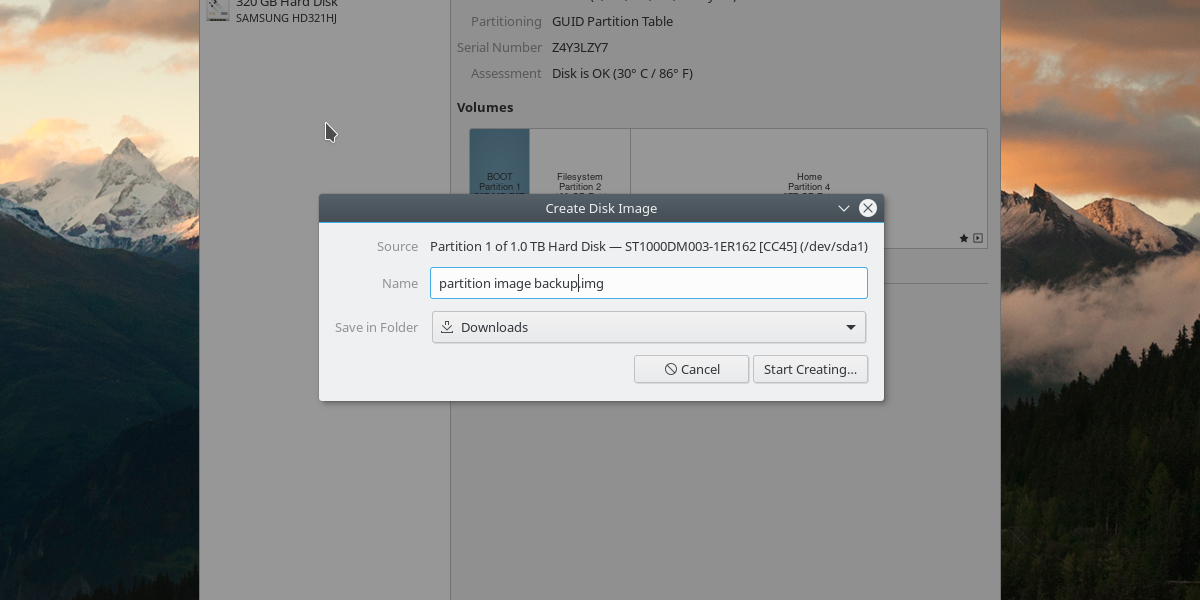
Narzędzie Gnome Disk Utility pozwala użytkownikom zagłębić się w tworzenie kopii zapasowych danych. Narzędzie może wykonać kopię zapasową instalacji systemu Linux i wykonać kopie zapasowe surowego obrazu dysku dla poszczególnych partycji. Najpierw znajdź dysk twardy, na którym chcesz utworzyć kopię zapasową danych na liście i kliknij go. Następnie kliknij partycję, której kopię zapasową chcesz utworzyć w graficznym przeglądzie dysku twardego.
Zaznacz partycję, a następnie kliknij przycisk „dodatkowe opcje partycji”. W tym miejscu kliknij opcję w menu „Utwórz obraz partycji”. To zachęci użytkownika do znalezienia miejsca do zapisania obrazu pojedynczej partycji.
Uwaga: chociaż partycje są często mniejsze niż tworzenie kopii zapasowej całego dysku twardego na obraz dysku, nadal dobrym pomysłem jest podłączenie zewnętrznego dysku twardego lub dysku flash USB, aby zapisać obraz dysku w celu bezpiecznego przechowywania.
Po zapisaniu obrazu partycji Gnome Disk Utility rozpoczyna tworzenie kopii zapasowej.
Przywracanie dysków twardych
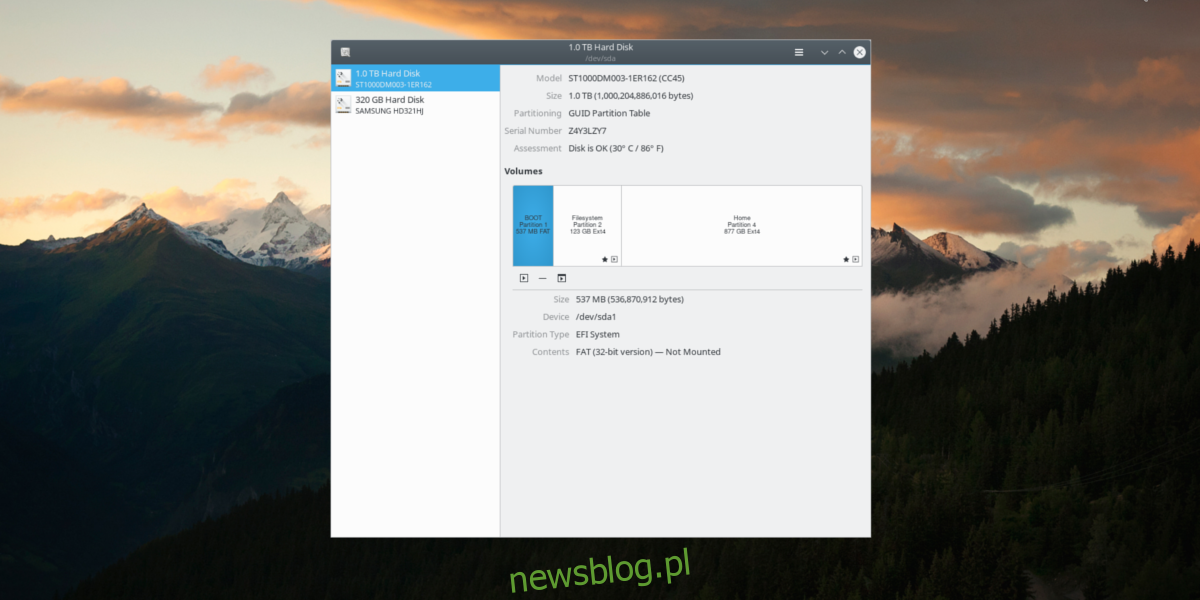
Aby przywrócić obraz dysku twardego, otwórz Gnome Disks i wybierz dysk twardy z listy. Kliknij menu hamburgera i wybierz opcję „Przywróć obraz dysku”. Przejdź do miejsca, w którym obraz dysku twardego został zapisany podczas procesu tworzenia kopii zapasowej, i wybierz go, aby rozpocząć proces przywracania. Podobnie jak w przypadku tworzenia kopii zapasowych, przywracanie zajmie trochę czasu.
Przywracanie partycji
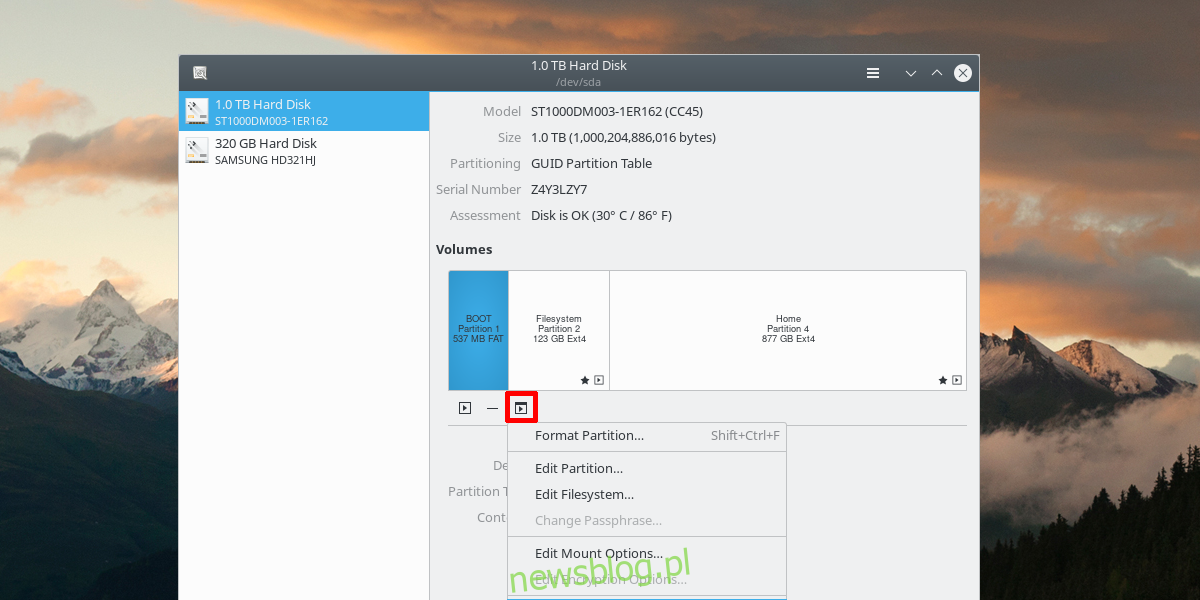
W Gnome Disks znajdź i wybierz dysk twardy, z którego chcesz przywrócić dane na liście. Następnie kliknij przycisk „dodatkowe opcje partycji”. W tym menu wybierz przycisk „Przywróć partycję”. Otworzy się menu z pytaniem o załadowanie obrazu dysku partycji. Otwórz go, aby rozpocząć proces przywracania.
Wniosek
Istnieje wiele sposobów tworzenia kopii zapasowych instalacji systemu Linux. Istnieją migawki systemu plików, pakiety dysków na żywo, takie jak Clonezilla, a nawet rozwiązania do przechowywania w chmurze. Wszystko to jest świetne, ale żmudne i nie tak wygodne, jak zwykłe tworzenie bezpośredniej kopii zapasowej partycji lub dysku twardego za pomocą narzędzia Gnome Disk. Mamy nadzieję, że dzięki temu samouczkowi zdasz sobie sprawę, jak łatwo jest wykonać kopię zapasową instalacji Linuksa.